office Excel查找和引用函数讲解:GETPIVOTDATA
1、首先打开表格,编辑好基本格式,点击要返回答案的单元格

2、点击菜单栏中的“公式”,在工具栏中点击“查找和引用”

3、点击搜索函数,输入“GETPIVOTDATA”

4、然后根据函数参数对话框中参数相应输入,,点击确定
语法
GETPIVOTDATA(data_field, pivot_table, [field1, item1, field2, item2], ...)
GETPIVOTDATA 函数语法具有下列参数:
Data_field:必需,包含要检索的数据的数据字段的名称,用引号引起来。
Pivot_table:必需,数据透视表中的任何单元格、单元格区域或命名区域的引用。 此信息用于确定包含要检索的
数据的数据透视表。
Field1、Item1、Field2、Item2 :可选,描述要检索的数据的 1 到 126 个字段名称对和项目名称对。这些对可按
任何顺序排列。字段名称和项目名称而非日期和数字用引号括起来。对于 OLAP 数据透视表中,项目可包含维度的
源名称,也可包含项目的源名称。OLAP 数据透视表的字段和项目对可能类似于:
"[产品]","[产品].[所有产品].[食品].[烤制食品]"

5、在右下角就可以看到预览结果
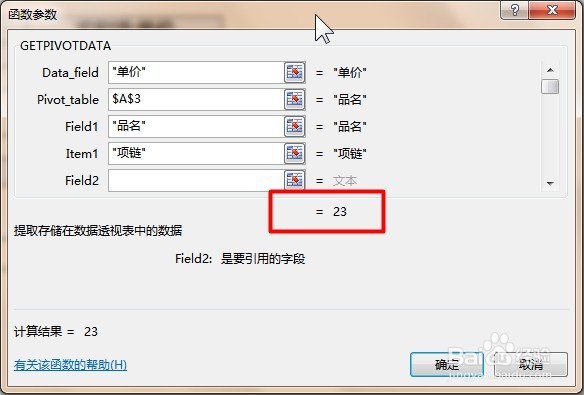
6、最后就可以返回存储在数据透视表中的数据
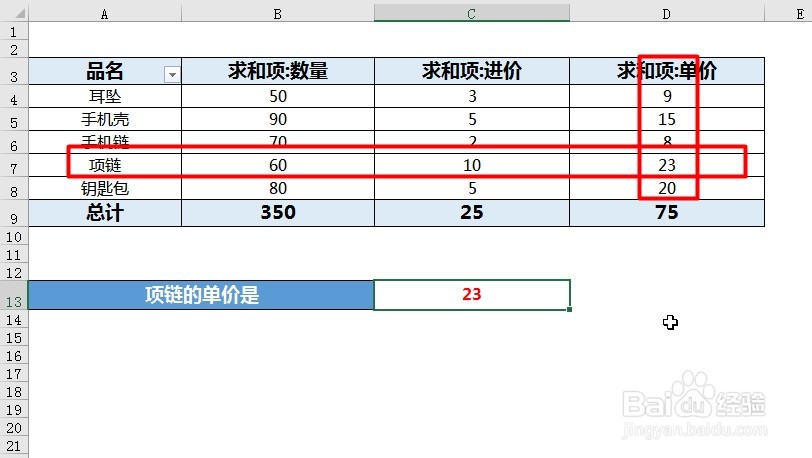
1、1、首先点击单元格,在菜单栏中选择“公式-插入函数”
2、其次在逻辑函数下拉列表中点击“GETPIVOTDATA”函数
3、最后填入参数值就可以得到结果
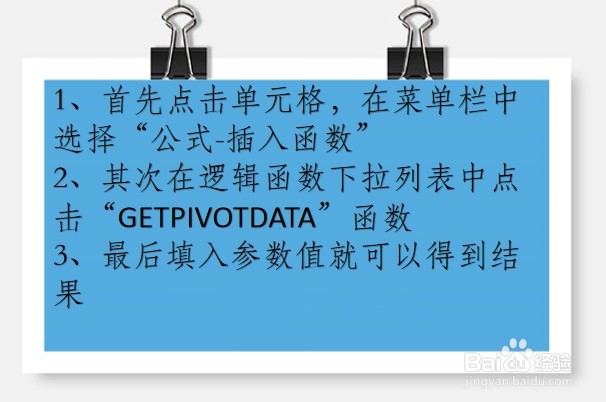
声明:本网站引用、摘录或转载内容仅供网站访问者交流或参考,不代表本站立场,如存在版权或非法内容,请联系站长删除,联系邮箱:site.kefu@qq.com。
阅读量:183
阅读量:117
阅读量:167
阅读量:91
阅读量:183